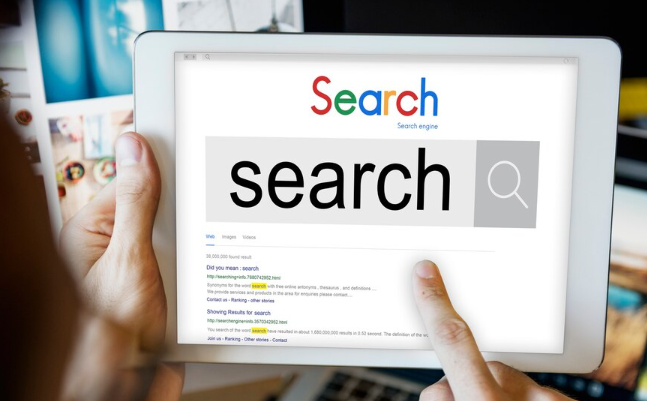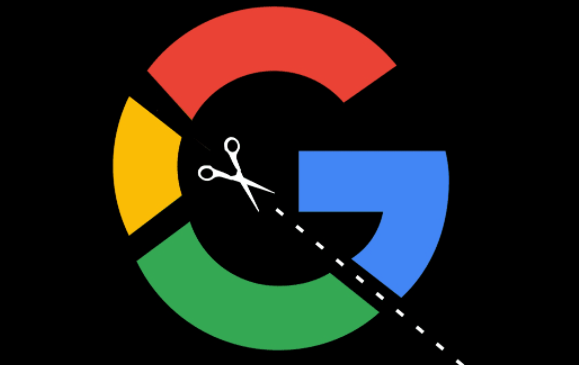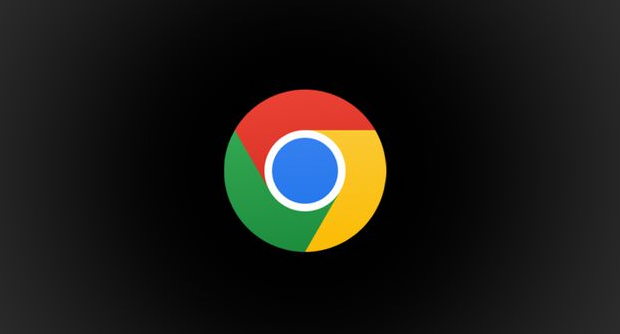Mac系统下载google浏览器并进行初始设置教程
时间:2025-07-25
来源:谷歌浏览器官网

1. 下载前准备:确保Mac系统运行的是macOS 10.13(High Sierra)或更新的版本,这是谷歌浏览器的最低系统要求。虽然可以通过下载较旧版本的Chrome来绕过这些系统限制,但这不推荐,因为新版本的浏览器包含了重要的安全和性能更新。
2. 下载安装包:使用Safari或其他浏览器打开Google Chrome官方网站。在页面上找到并点击“下载Chrome”按钮,开始下载安装包。下载完成后,安装包通常位于“下载”文件夹中。
3. 安装浏览器:双击打开下载好的googlechrome.dmg文件。在出现的窗口中,将Chrome图标拖动到“应用程序”文件夹中。安装完成后,可以直接删除安装程序文件。
4. 启动浏览器:安装完成后,可以通过导航至“应用程序”文件夹,双击Chrome图标来启动浏览器。也可以在Launchpad中找到Chrome图标并点击启动。
5. 初始设置:将谷歌浏览器设置为Mac上的默认浏览器,可以确保所有的网络链接都会自动使用Chrome打开。同时,使用谷歌账户登录Chrome可以实现个性化设置的云端同步,包括书签、密码、历史记录以及扩展等。此外,还可以根据个人喜好设置浏览器的主题色彩和背景图片,将最常用的网站或者谷歌的“新标签页”页面设置为浏览器的首页,便于快速访问。
需要注意的是,在进行任何设置之前,请确保你的账户拥有足够的权限。如果使用的是受限账户,可能无法更改某些设置。此时,你可能需要切换到管理员账户或使用管理员权限运行浏览器和安全软件。